来源:www.uzhushou.cn 时间:2019-06-28 08:15
最近有位win7系统用户在使用电脑的时候,遇到了u盘插入电脑之后不显示安全删除硬件图标的问题,如果我们直接拔出u盘的话,很容易对u盘造成损坏,导致了u盘文件丢失,那么win7电脑任务栏托盘不显示安全删除硬件图标如何解决呢?下面为大家带来win7电脑任务栏托盘不显示安全删除硬件图标的解决方法。
任务栏托盘不显示安全删除硬件图标解决方法:
1、开始 - 运行(输入regedit)- 确定或回车,打开注册表编辑器。如图所示:
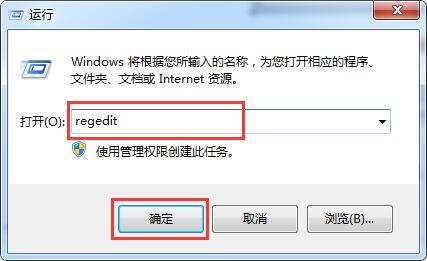
2、找到:HKEY_CURRENT_USER,展开HKEY_CURRENT_USER,找到:Software,展开Software。如图所示:
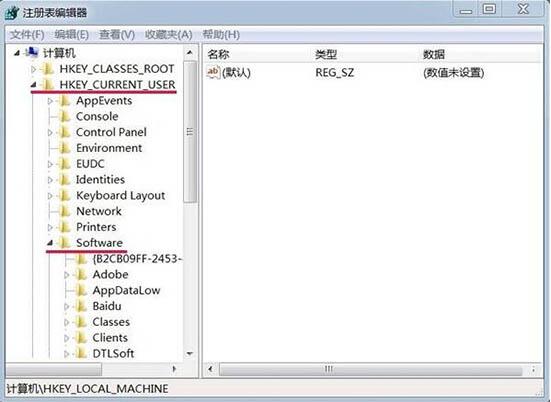
3、在Software展开项中找到:Microsoft,展开Microsoft。如图所示:
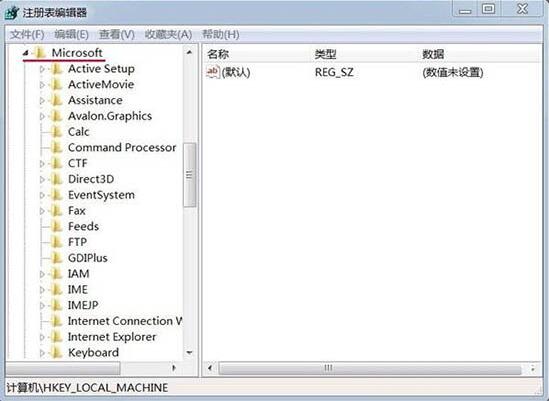
4、我们在Microsoft展开项中找到:Windows,并展开,在Windows展开项中找到:CurrentVersion并展开。如图所示:
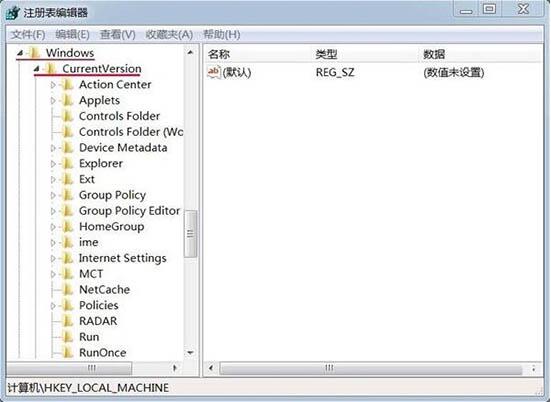
5、在CurrentVersion展开项中找到:Run,左键单击:Run,在Run对应的右侧空白区域右键单击,新建 - 字符串值,命名为:systray.exe。如图所示:

6、左键双击:systray.exe,在弹出的编辑字符串窗口中的数值数据栏内输入:C:\WINDOWS\system32\systray.exe,点击:确定,退出注册表编辑器。如图所示:
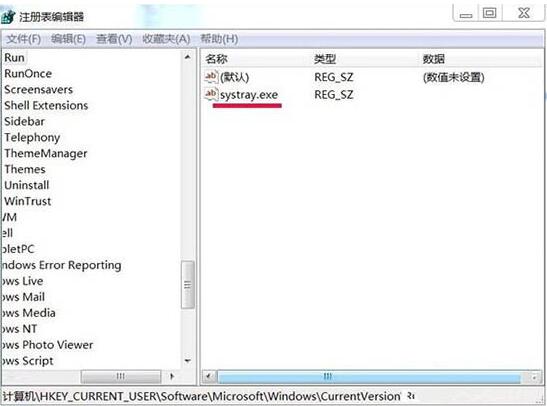
7、重启计算机,安全删除硬件图标应该得以恢复。如图所示:
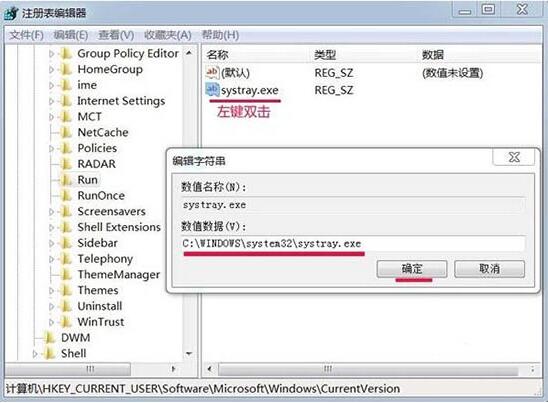
关于win7电脑任务栏托盘不显示安全删除硬件图标的解决方法就为小伙伴们详细介绍到这边了,如果用户们使用电脑的时候碰到了同样的问题,可以根据上述方法步骤进行操作哦,希望本篇教程能够帮到大家,更多精彩教程请关注u助手官方网站。
责任编辑:u助手:http://www.uzhushou.cn